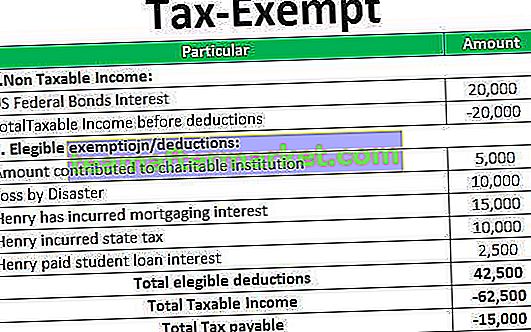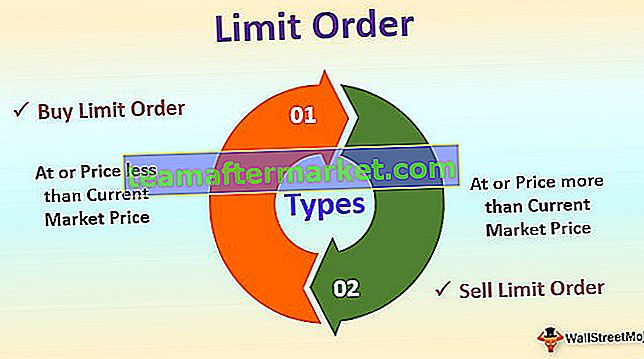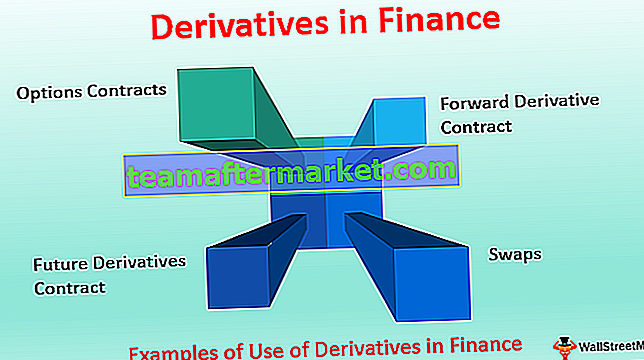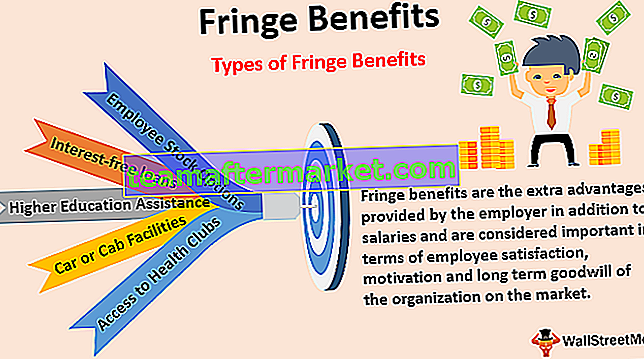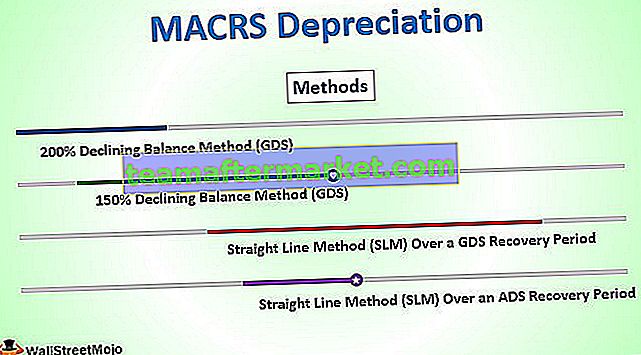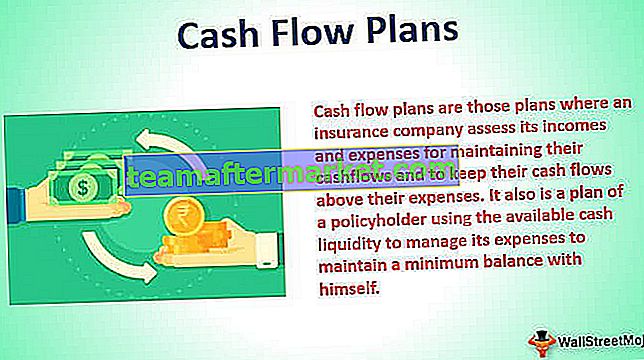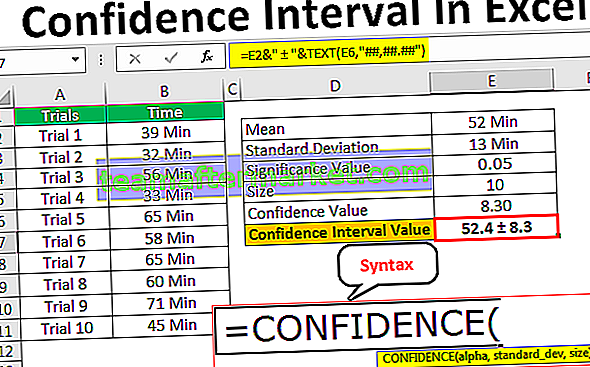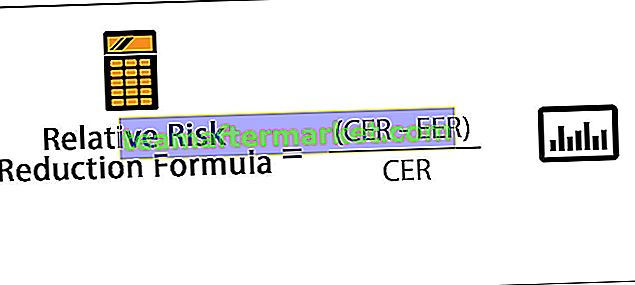Funzione ora VBA di Excel
La funzione Time VBA restituisce l'ora corrente, inoltre la cosa importante da notare è che questa funzione non ha argomenti di alcun tipo, un altro fattore importante da ricordare è che questa funzione restituisce l'ora di sistema corrente. Usando questa funzione possiamo effettivamente trovare il tempo effettivo impiegato dalla riga di codici per completare il processo.
TIME è una sorta di funzione volatile, non ha alcuna sintassi.
Abbiamo anche una funzione simile in excel: la funzione NOW () che inserisce sia l'ora corrente che la data corrente nel foglio di calcolo
TEMPO ()
Dobbiamo solo entrare nella funzione, infatti, non c'è bisogno di parentesi per racchiudere solo TIME per inserire l'ora corrente. Il risultato fornito dalla funzione TIME è nella stringa.
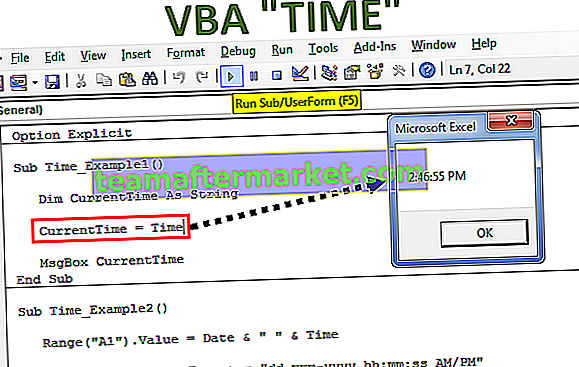
Come utilizzare la funzione TIME in VBA?
Lascia che ti mostri l'esempio di una semplice funzione TIME in excel. Seguire i passaggi seguenti per creare il codice per utilizzare la funzione TIME.
Puoi scaricare questo modello di funzione temporale VBA qui - Modello di funzione temporale VBAPassaggio 1: crea una macro.
Codice:
Sub Time_Example1 () End Sub

Passaggio 2: dichiara una variabile come stringa.
Codice:
Sub Time_Example1 () Dim CurrentTime As String End Sub

Passaggio 3: assegnare un valore a questa variabile tramite la funzione TIME.
Codice:
Sub Time_Example1 () Dim CurrentTime As String CurrentTime = Time End Sub

Passaggio 4: ora mostra il risultato nella finestra del messaggio.
Codice:
Sub Time_Example1 () Dim CurrentTime As String CurrentTime = Time MsgBox CurrentTime End Sub

Esegui questo codice usando il tasto F5 o manualmente otterremo l'ora corrente.

Quindi, quando ho eseguito questo codice, il tempo era 11.51.54.
Alternativa alla funzione Now ()
Combinazione di data e ora come alternativa alla funzione NOW
Come ho detto all'inizio dell'articolo NOW può inserire data e ora correnti. Tuttavia possiamo utilizzare altre due funzioni come una funzione alternativa alla funzione NOW, queste due funzioni sono funzioni VBA DATE e VBA TIME.
VBA Date restituirà la data corrente e l'ora restituirà l'ora corrente, quindi questo rende la funzione NOW. Di seguito è riportato un set di codice che inserirà la data e l'ora correnti nella cella A1.
Codice:
Sub Time_Example2 () Intervallo ("A1"). Value = Date & "" & Time End Sub 
Questo codice inserirà la data e l'ora correnti nella cella A1.

Possiamo anche applicare un formato a questi valori utilizzando la funzione FORMAT. Il codice seguente formatterà la data e l'ora.
Codice:
Sub Time_Example2 () Range ("A1"). Value = Date & "" & Time Range ("A1"). NumberFormat = "dd-mmm-yyyy hh: mm: ss AM / PM" End Sub 
Ora il risultato di questo codice è il seguente.

Tieni traccia dei record aperti della cartella di lavoro utilizzando la funzione tempo in VBA
Spesso abbiamo bisogno di conoscere la nostra frequenza di apertura della cartella di lavoro. C'è una situazione in cui apriamo la cartella di lavoro abbastanza spesso e apportiamo alcune modifiche. Tracciando l'ora e la data di apertura della cartella di lavoro, possiamo tenere traccia dell'ora di apertura della cartella di lavoro.
Crea un nuovo foglio e rinominalo come "Track Sheet".

Passaggio 1: fare doppio clic su Questa cartella di lavoro dall'editor VBE.

Passaggio 2: selezionare la cartella di lavoro dall'elenco a discesa degli oggetti.

Passaggio 3: non appena si seleziona questa opzione è possibile vedere una nuova macro creata automaticamente da sola nel nome "Workbook_Open ()".

Passaggio 4: all'interno di questa macro, sarà necessario scrivere un codice per tenere traccia della data e dell'ora di apertura della cartella di lavoro.
Ho già scritto il codice e di seguito il codice che fa per te.
Codice:
Private Sub Workbook_Open () Dim LR As Long LR = Sheets ("Track Sheet"). Celle (Rows.Count, 1) .End (xlUp) .Row + 1 Sheets ("Track Sheet"). Celle (LR, 1) .Value = Date & "" & Time () Sheets ("Track Sheet"). Cells (LR, 1) .NumberFormat = "dd-mmm-yyyy hh: mm: ss AM / PM" End Sub 
Questo registrerà gli orari di apertura della cartella di lavoro come quello di seguito.